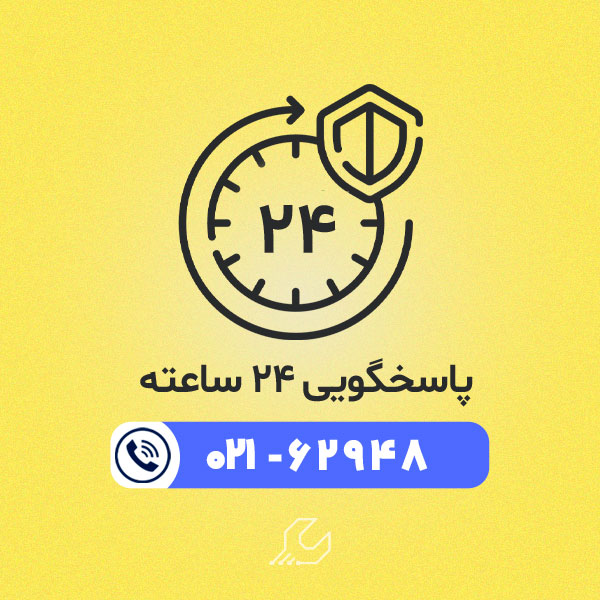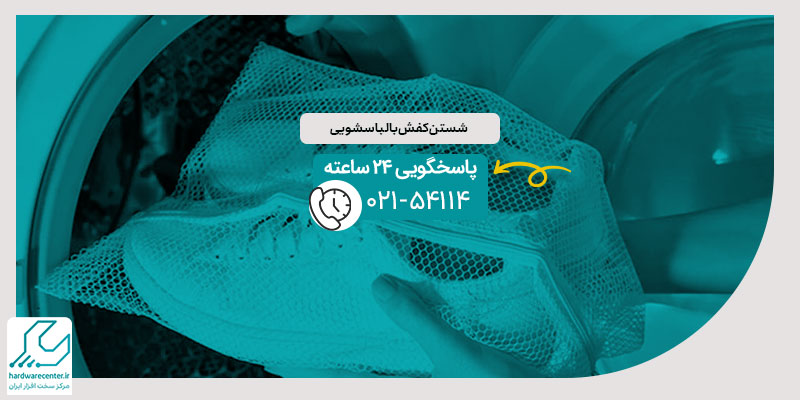تار بودن تصویر مانیتور ال جی یکی از مشکلات رایجی است که بسیاری از کاربران با آن مواجه میشوند و برای رفع آن در اینترنت جستجو میکنند. این مسئله میتواند به دلایل مختلفی رخ دهد، از جمله تنظیمات اشتباه صفحهنمایش، مشکلات نرمافزاری، یا حتی خرابی سختافزاری. برخی از این مشکلات به سادگی و توسط خود کاربر قابل برطرف شدن هستند، مانند تنظیم مجدد رزولوشن صفحه یا بررسی اتصالات کابلها. اما در مواردی که مشکل جدیتر باشد، مانند خرابی قطعات داخلی یا اختلال در برد مانیتور، نیاز به بررسی و تعمیر توسط یک تکنسین متخصص نمایندگی ال جی خواهد بود.
در نظر داشته باشید ، تار بودن تصویر مانیتور ال جی جزو آن دسته از مشکلاتی است که نباید نسبت به آن بی توجهی کنید. زیرا هنگام بروز چنین ایرادی در مانیتور ، ابتدا کار کردن و تماشای فیلم و سریال برای کاربر بسیار کلافه کننده شده و چشم او را خسته می کند. سپس با گذشت زمان روی دیگر قطعات داخلی مانیتور نیز تاثیر می گذارد و در نهایت آنها هم از کار خواهند افتاد.

دلایل تاری تصویر مانیتور ال جی
تاری تصویر مانیتور الجی معمولاً به دلیل مشکلات نرمافزاری یا سختافزاری ایجاد میشود و ممکن است به صورت موقت یا دائمی ظاهر شود. این مشکل میتواند باعث کاهش وضوح نوشتهها و تصاویر شده و تجربه کاربری را تحت تأثیر قرار دهد. در بسیاری از موارد با بررسی تنظیمات تصویر، بهروزرسانی درایورها یا تعویض کابلهای اتصال، مشکل برطرف میشود. با این حال، اگر تاری تصویر ادامهدار باشد، ممکن است نیاز به بررسی تخصصی مانیتور یا کارت گرافیک وجود داشته باشد. توجه به این علائم و رفع بهموقع آنها، از آسیبهای بیشتر به دستگاه جلوگیری میکند.
تنظیمات رزولوشن دستگاه به هم خورده
مورد اولی که جهت پاسخ به سوال علت تار بودن تصویر مانیتور ال جی چیست؟ می توان مطرح کرد ، به هم خوردن تنظیمات رزولوشن است. میزان استاندارد و قابل قبول برای Resolution در هر مانیتور با دیگری تفاوت دارد. یعنی این گزینه با توجه به مدل دستگاه باید تنظیم گردد. اما به طور کلی هر چه رزولوشن تصویر افزایش یابد ، وضوح و شفافیت آن نیز افزایش می یابد. همچنین برای اینکه بدانید چه میزان از رزولوشن برای ابعاد مختلف صفحه نمایش مناسب است ، می توانید از موارد زیر استفاده کنید.
- اگر مانیتور ال جی شما صفحه نمایش 17 اینچ دارد ، رزولوشن آن را روی 1680*1050 بگذارید.
- اگر مانیتور ، صفحه نمایش 19 اینچ دارد ، رزولوشن را روی 1366*760 بگذارید.
- برای 20 اینچ ، 1200*1600
- برای 22 اینچ ، 1920*1080
- 24 اینچ ، 1200*1920
برای بهره مندی از خدمات تعمیر مانیتور ال جی LG کلیک کنید
حال برای تنظیم Resolution کافیست دستورالعمل زیر را اجرا نمایید:
- بر روی یک فضای خالی از Desktop راست کلیک نمایید.
- یک منو مقابل شما باز می شود ، در آنجا بر روی Display Settings کلیک نمایید.
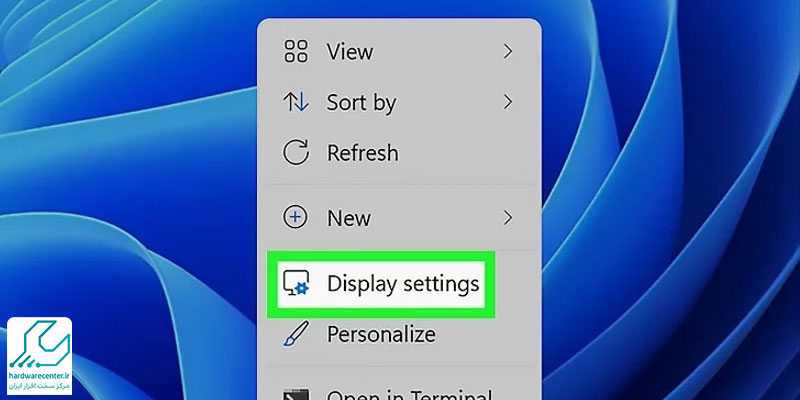
- وارد قسمت Display resolution شوید.
- اکنون توجه کنید که گزینه رزولوشن بر روی حالت خودکار نباشد ، سپس میزان آن را روی عدد دلخواه قرار دهید.
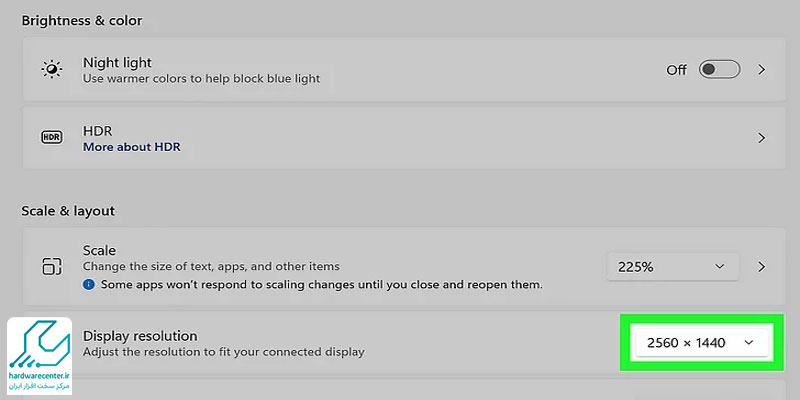
تغییر کردن تنظیمات مربوط به تصویر
گاهی علت تار بودن تصویر مانیتور ال جی ، تغییر تنظیمات مربوط به تصویر است. این بخش خود شامل گزینه های مختلفی مانند : رنگ ، روشنایی ، کنتراست ، وضوح یا تاری تصویر می شود. حال جهت تنظیم این بخش باید مطابق مراحل زیر پیش بروید.
- برای کالیبراسیون رنگ ها ، ابتدا به قسمت Advanced display settings بروید.
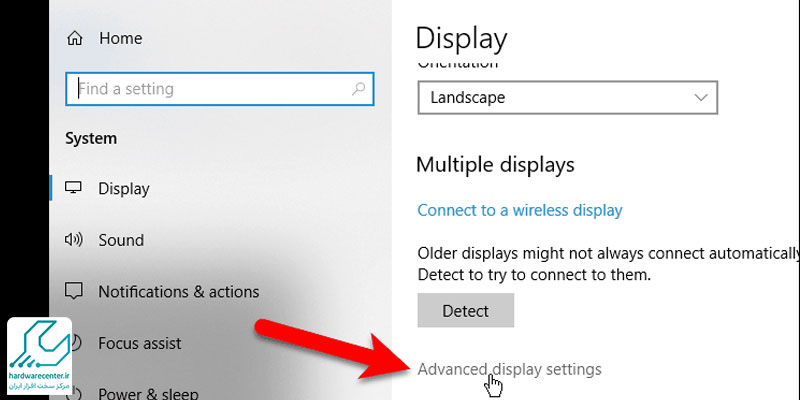
- روی Color management کلیک کنید.
- روی Calibrate your display بزنید.
- حال ، مطابق دستورات کالیبراسیون پیش بروید تا رنگ ها به درستی در تصاویر دیده شوند.
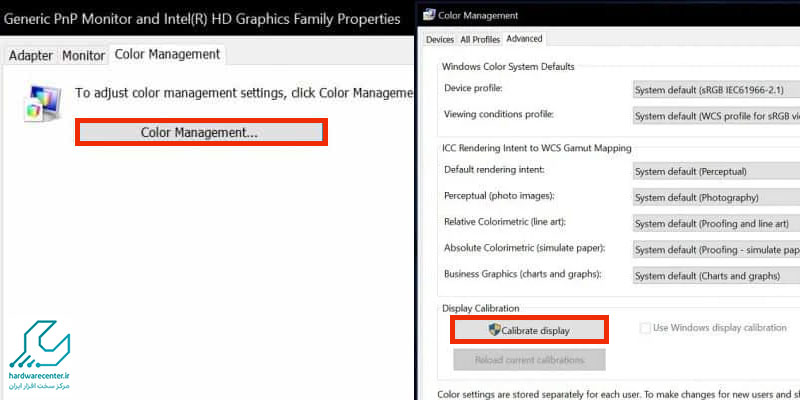
نکته : جهت تنظیم کنتراست به قسمت Contrast و برای نور به قسمت Brightness بروید. همچنین بعد از انجام تمامی موارد فوق ، گزینه Let Windows try to fix apps so they’re not blurry را فعال نمایید. برای دستیابی به این مورد مطابق مراحل زیر جلو بروید:
- در یک قسمت خالی از دسکتاپ ، راست کلیک کنید.
- به display Settings بروید.
- روی Scale an layout کلیک کنید.
- سپس گزینه گفته شده را فعال نمایید.
اشتباه وصل شدن کابل های مربوطه
اگر کابل های مربوط به نمایش تصویر یعنی HDMI یا VGA و سیمی که به کارت گرافیک وصل می شود ، ایراد پیدا کرده باشند ، پس احتمال دارد علت تار بودن تصویر مانیتور ال جی مورد نظر نیز همین باشد. در چنین مواقعی ابتدا مطمئن شوید که کابل ها را به پورت درستی وصل کرده اید و شل نشده اند. حال اطمینان یابید ، روی سیم ها آثاری از پارگی ایجاد وجود ندارد. اگر هم از تبدیل VGA به HDMI استفاده می کنید ، آن هم چک کنید.
کثیف شدن صفحه نمایش
هر چند وقت یک بار و در بازه های زمانی مشخصی ، صفحه نمایش دستگاه خود را تمیز کنید. زیرا برخی اوقات علت تار بودن تصویر مانیتور ال جی ، کثیفی صفحه نمایش است. اما توجه داشته باشید ، هنگام انجام این کار نهایت دقت را به خرج دهید ، یعنی زمانی که مشغول پاک کردن صفحه نمایش مانیتور هستید هیچ گونه فشاری به آن وارد نکنید و همچنین از اسپری مستقیم آب و یا مایع تمیز کننده روی صفحه نیز خود داری کنید.
دلایل دیگری که می توان برای تار بودن تصویر مانیتور ال جی مطرح کرد ، عبارتند از:
- کارت گرافیک ایراد پیدا کرده
- درایورهای سیستم نیاز به آپدیت دارند
- کارت گرافیک سیستم مورد نظر با رزولوشن تصویر همخوانی ندارد
- قطعات داخلی مانیتور خراب شده اند
بیشتر بخوانید : کم نور شدن تصویر مانیتور ال جی
راهکارهای رفع مشکل تار بودن تصویر مانیتور ال جی
اگر تصویر مانیتور ال جی شما تار شده است، ممکن است دلایل مختلفی مانند تنظیمات نامناسب وضوح تصویر، مشکل در درایور کارت گرافیک، یا حتی نقص سختافزاری باعث این مشکل شده باشد. ابتدا وضوح تصویر را از تنظیمات نمایشگر بررسی کرده و مطمئن شوید که بالاترین رزولوشن پشتیبانیشده را انتخاب کردهاید.
سپس، درایور کارت گرافیک خود را بهروز کنید، زیرا درایورهای قدیمی یا ناسازگار میتوانند باعث کاهش کیفیت تصویر شوند. همچنین، بررسی کابل اتصال بین مانیتور و کامپیوتر نیز اهمیت دارد؛ استفاده از کابل معیوب یا شل بودن اتصال ممکن است کیفیت تصویر را تحت تأثیر قرار دهد. در نهایت، اگر مشکل همچنان ادامه داشت، تست مانیتور با یک دستگاه دیگر یا مراجعه به مراکز تخصصی تعمیرات مانیتور ال جی میتواند راهکار مناسبی باشد.
آیا تغییر کارت گرافیک میتواند تاثیری داشته باشد؟
بله، اگر کارت گرافیک شما قدیمی یا خراب باشد، ممکن است نتواند تصاویر را به درستی پردازش و ارسال کند که منجر به کاهش کیفیت تصویر میشود. در چنین مواردی، تعویض کارت گرافیک با مدل جدیدتر یا بهروزرسانی درایورهای کارت گرافیک میتواند عملکرد تصویر را بهبود بخشد و مشکل تار بودن تصویر را حل کند.
مقالات بیشتر